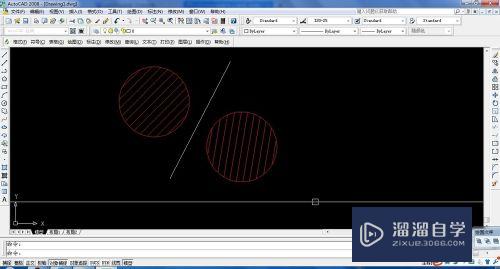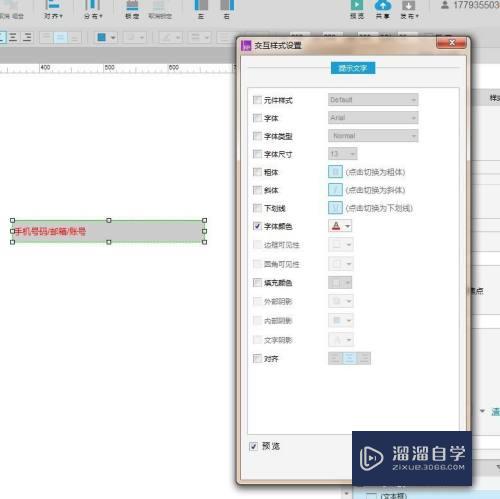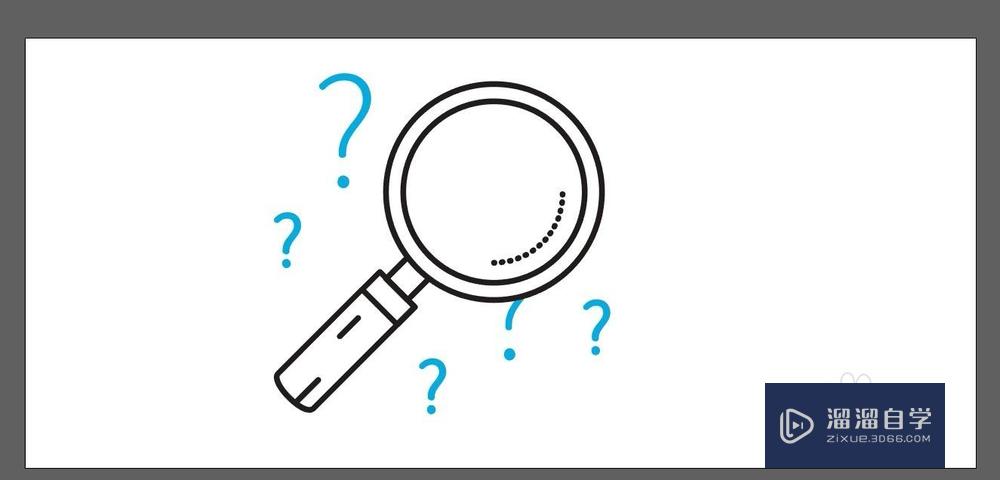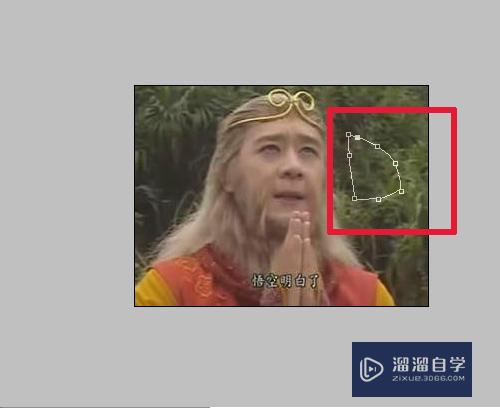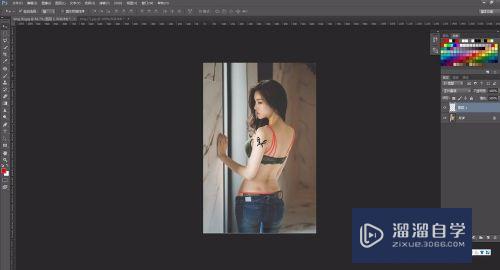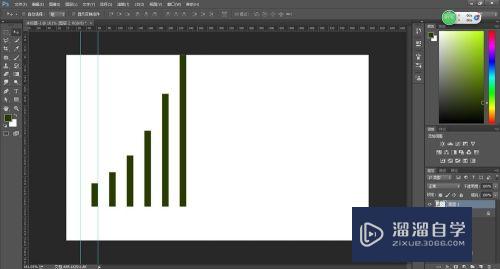PS怎么制作出月亮(ps怎么制作出月亮效果)优质
月亮是我们抬头就能看见的一个卫星。月亮也是代表着一种想念。虽然相隔万里。但是当我们抬头看向同一个月亮时。我们内心总会对彼此有所念想。那么这么好寓意的月亮。我们要如何用PS绘制出来呢?下面小渲就将制作方法分享给大家。
点击观看“PS”视频教程。帮助你更好的上手

工具/软件
硬件型号:戴尔DELL灵越14Pro
系统版本:Windows7
所需软件:PS CS6
方法/步骤
第1步
打开PS。文件-新建一个黑色背景。颜色模式为RGB.
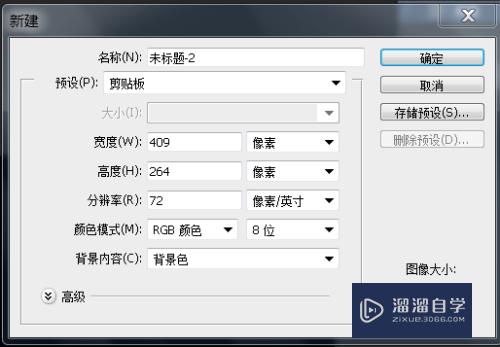
第2步
用椭圆选区工具按住shift键绘出一个圆形选区。右键填充为前景色。前景色事先设置为黄色。
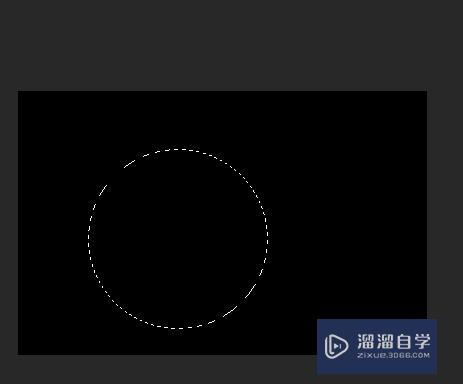
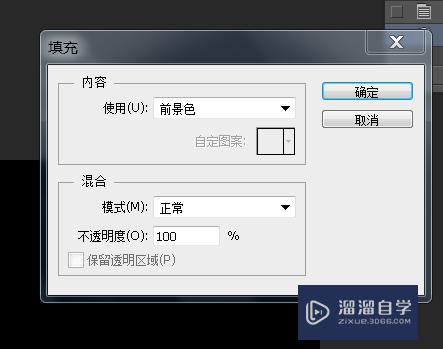
第3步
移动选区位置。向右下方移动。和之前形成的圆形交叉出现月牙形。
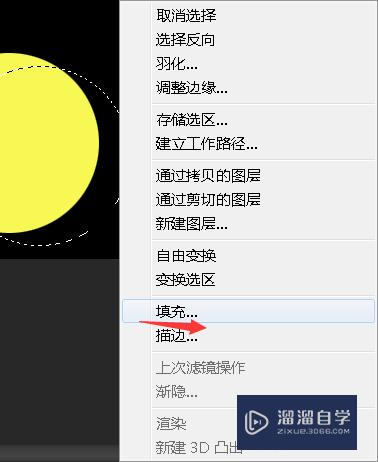

第4步
右键点击填充。设置填充颜色为黑色。
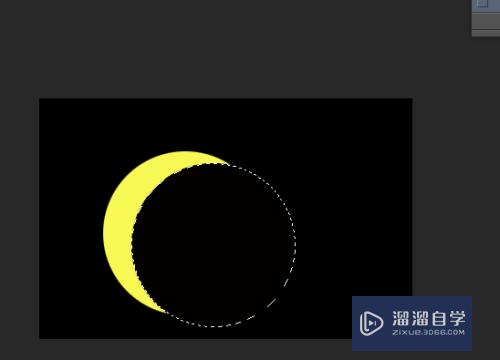
第5步
点击图像取消选区。这时候我们就看到一轮月亮挂在空中。怎么样。很不错吧。

第6步
文件-存储为填写文件名字。保存。
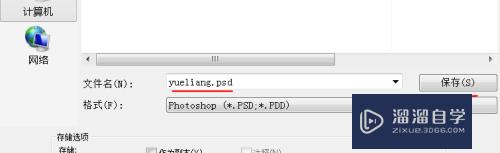
以上关于“PS怎么制作出月亮(ps怎么制作出月亮效果)”的内容小渲今天就介绍到这里。希望这篇文章能够帮助到小伙伴们解决问题。如果觉得教程不详细的话。可以在本站搜索相关的教程学习哦!
更多精选教程文章推荐
以上是由资深渲染大师 小渲 整理编辑的,如果觉得对你有帮助,可以收藏或分享给身边的人
本文标题:PS怎么制作出月亮(ps怎么制作出月亮效果)
本文地址:http://www.hszkedu.com/73692.html ,转载请注明来源:云渲染教程网
友情提示:本站内容均为网友发布,并不代表本站立场,如果本站的信息无意侵犯了您的版权,请联系我们及时处理,分享目的仅供大家学习与参考,不代表云渲染农场的立场!
本文地址:http://www.hszkedu.com/73692.html ,转载请注明来源:云渲染教程网
友情提示:本站内容均为网友发布,并不代表本站立场,如果本站的信息无意侵犯了您的版权,请联系我们及时处理,分享目的仅供大家学习与参考,不代表云渲染农场的立场!